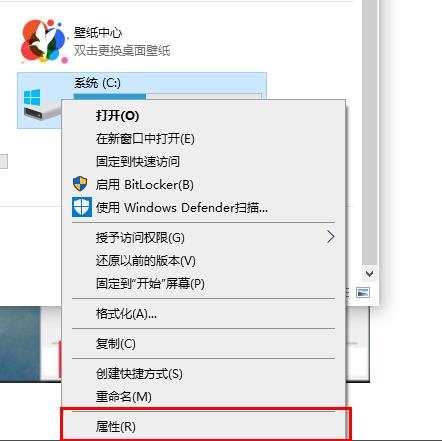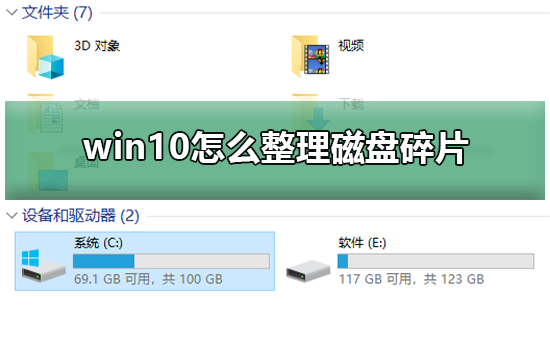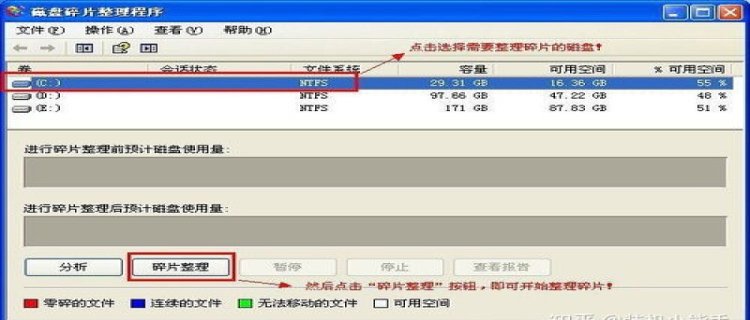运行 Windows 7 中的磁盘碎片整理程序可以重新组织磁盘上的碎片数据,从而提高计算机整体运行速度和效率。在 Windows 7 中,你可以随时手动进行磁盘碎片整理,或者使用磁盘碎片整理程序设定定期计划。按照以下步骤操作可以整理 Windows 7 系统的磁盘。

在 Windows 7 系统中运行磁盘碎片整理程序
1、点击 Windows 7 计算机上的“开始”按钮。
2、将鼠标放置在“所有程序”上或点击“所有程序”。
3、选择名为“附件”文件夹。
4、点击名为“系统工具”的文件夹。
5、选择“磁盘碎片整理程序”。
手动运行磁盘碎片整理程序
1、点击你想要进行整理的硬盘。例如你希望整理计算机的主硬盘,选择“系统(C)”。
2、点击“硬盘碎片整理”或“立即进行碎片整理”开始整理。根据硬盘容量不同和当前碎片化状态,计算机需要几分钟到几个小时的时间完成碎片整理操作。
配置磁盘整理计划
1、点击“启用计划”或“配置计划”。
2、在“按计划运行”多项框上打勾。
3、选择你想要磁盘碎片整理程序运行的频率。你可以选择每天、每周或每月对磁盘进行整理。
4、选择运行磁盘碎片整理程序的日期和时间。
5、点击“选择磁盘”来选择你想要进行碎片整理的磁盘。你可以选择对所有硬盘进行碎片整理,或者选择特定磁盘。
6、点击“确定”,然后点击“关闭”来保持磁盘硬盘整理程序设置。你的计算机将定期按照你所设定的日期和时间进行磁盘碎片整理。
小提示
如果你在工作场所或公共网络使用计算机,你可能需要管理员密码才能够运行 Windows 7 的磁盘碎片整理程序。将自动碎片整理计划设置在计算机开机,而且你没有使用计算机的时段,例如午餐时间或者下班之前。这将防止磁盘碎片整理程序减缓计算机运行速度或者占用 CPU 计算时间。在手动运行磁盘碎片整理程序之前,在磁盘碎片整理程序窗口中检查计划配置情况,确认是否近期完成过碎片整理。计划会显示最近进行碎片整理的时间和日期。在运行手动磁盘碎片整理之前,你可以在磁盘碎片整理程序窗口中点击“分析磁盘”。分析磁盘将告诉你当前计算机是否需要进行碎片整理。